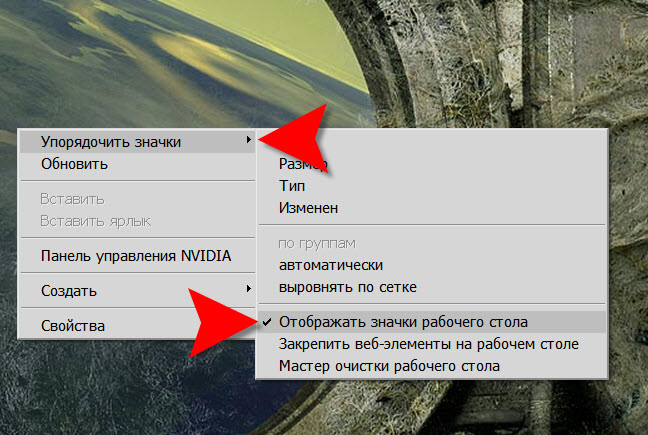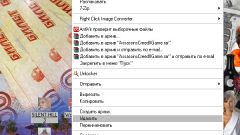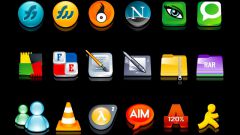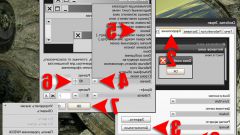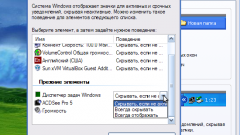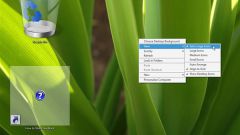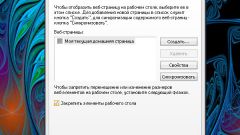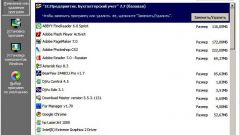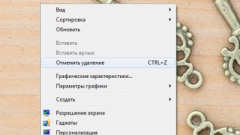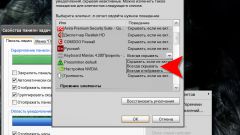Инструкция
1
Для удаления одного «рядового» ярлыка достаточно щелкнуть его правой кнопкой мыши и в выпавшем контекстном меню выбрать пункт «Удалить». Система попросит подтверждения этой операции - нажмите «Да». При удалении этим же способом некоторых типов ярлыков ОС может потребовать: «Введите пароль администратора» - вам придется напечатать пароль для подтверждения своих полномочий.
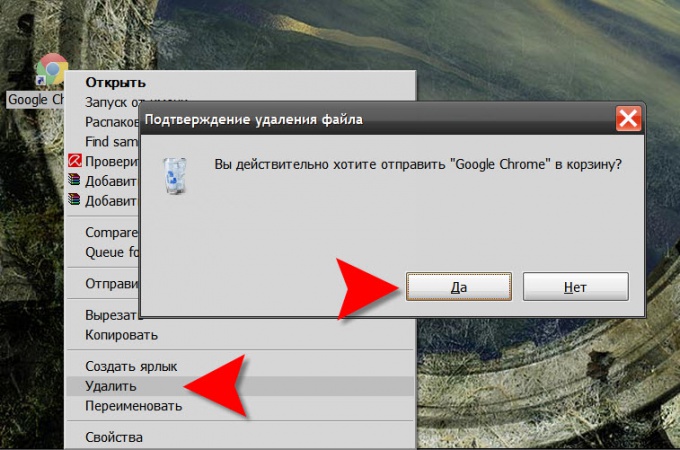
2
Если надо удалить не один ярлык, а целую группу - выделите нужный участок рабочего стола и удалите выделенные ярлыки оптом. Выделять можно только прямоугольные участки, поэтому наведите курсор мыши на, например, нижний левый угол участка, нажмите левую кнопку мыши и, не отпуская ее, перемещайте курсор по диагонали к верхнему правому углу прямоугольника. Выделив - щелкните правой кнопкой любой из них и повторите операцию, описанную в предыдущем шаге.
3
Некоторые из иконок (например, «Мой компьютер») удалить простым способом нельзя - в их контекстном меню просто нет пункта «Удалить». Для ликвидации таких значков щелкните где-нибудь на свободном пространстве рабочего стола правой кнопкой и выберите пункт «Свойства». В окне свойств экрана перейдите на вкладку «Рабочий стол» и нажмите кнопку «Настройка рабочего стола». Откроется окно с заголовком «Элементы рабочего стола», где у вас будет возможность отменить отображение значков «Сетевое окружение», «Мой компьютер», «Мои документы», сняв метки у соответствующих чекбоксов.
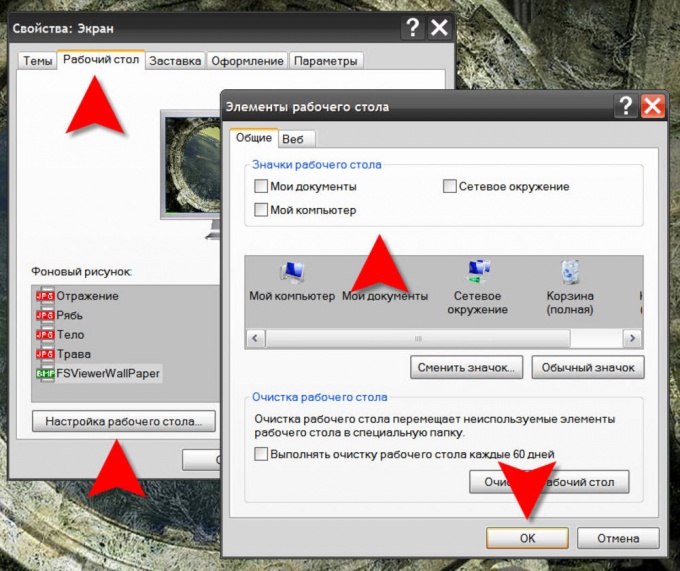
4
Существует возможность решить задачу отображения ярлыков на рабочем столе радикально. Щелкните на свободном пространстве рабочего стола правой кнопкой мыши, в контекстном меню раскройте раздел «Упорядочить значки» и снимите отметку у пункта «Отображать значки рабочего стола». Ваша операционная система подумает секунд пять и после этого очистит все пространство рабочего стола. С этого момента и до тех пор, пока вы не включите эту опцию, ярлыки не будут появляться на фоновом рисунке стола.